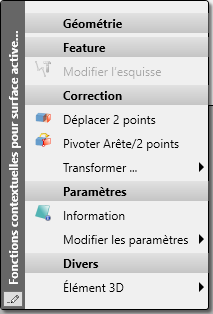Scène > Divers > Extras > Configuration - Débutant 
Grâce à cette fonction, HiCAD peut encore être simplifié à l'usage. Cela s'applique aux parties suivantes :
Les paramètres peuvent être repris de la base de données de configuration (paramètres par défaut) ou configurés manuellement.
Reprendre les paramètres depuis la base de données de configuration
Si cette option est cochée, les paramètres possibles de la fenêtre de dialogue seront alors repris de la Base de données de configuration.
Vous y trouvez les paramètres sous Paramètres système > Configuration initiale.
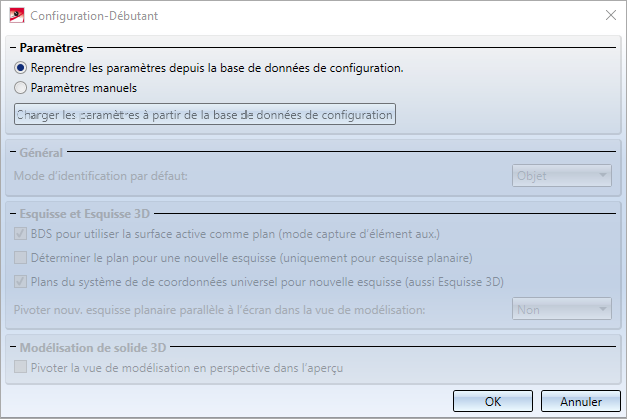
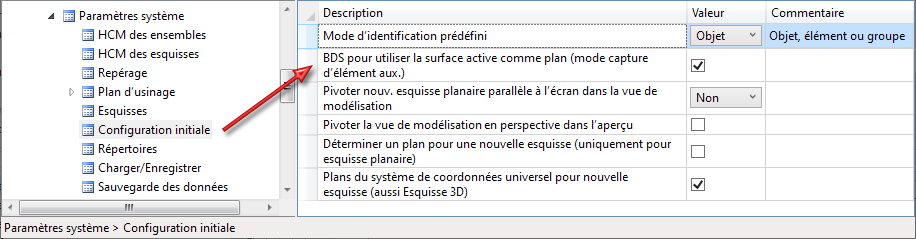
La reprise des paramètres depuis la base de données de configuration a été définie par défaut par ISD. Les autres sections de la fenêtre de dialogue sont dans ce cas inactives.
Nota bene :
Si vous avez coché la case Configuration Débutant dans les Paramètres avancés de l'installation de HiCAD ou sélectionné un module standard (Constructions mécaniques, Acier / Métal ou Construction d'installation) par la Configuration de paramètres (ParKonfigComp.exe / ParKonfigUser.exe), cela influencera également les paramètres dans l'éditeur de configuration !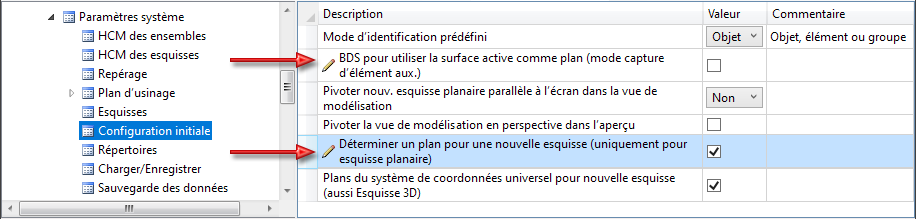
Paramètres manuels
Pour appliquer les paramètres manuels, cochez la case Paramètres manuels.
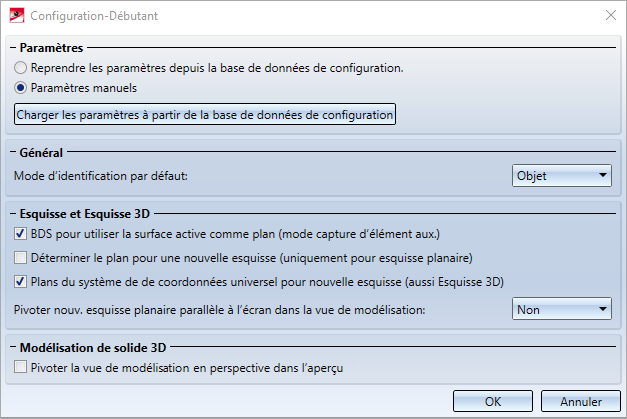
En cliquant sur le bouton Charger les paramètres à partir de la base de données de configuration, vous pouvez à tout moment charger les paramètres actuels de la base de données de configuration.
Général
Mode identification par défaut
HiCAD supporte différents modes d'identification qui permet de réduire considérablement le nombre de clics nécessaire à l'exécution d'une fonction et donc d'accélérer amplement l'élaboration de la scène. Sélectionnez dans la liste de choix le mode d'identification par défaut (par défaut : capture d'objet.
Esquisse et Esquisse 3D
BDS (bouton droit de la souris) pour utiliser la surface active comme plan (mode capture d'élément aux.)
Cette case n'a d'effet que pour le mode Capture d'élément aux. et se retrouve par exemple dans les fonctions qui peuvent être sélectionnées du menu contextuel pour la surface active et utilisées pour les esquisses.
Si la case est cochée, c'est alors pour les fonctions correspondantes la surface active qui sera prise automatiquement en compte comme plan d'esquisse.
Un exemple :
- Vous avez créé un parallélépipède.
- La capture d'élément aux. est active.
- En déplaçant la souris au-dessus d'une surface et, lorsque le pourtour de la surface est surligné en couleur, cliquez sur le bouton droit de la souris.
- Dans le menu contextuel, sélectionnez sous Divers > Élément 3D la fonction Nouveau > Esquisse (él. secondaire).
- Si la case BDS ) pour utiliser la surface active comme plan est cochée, le plan d'esquisse sera alors posé automatiquement cette surface et la scène pivotée automatiquement dans le plan de l'écran.
Si la case est décochée, le plan sera alors posé dans le plan X-Y du système de coordonnées actif.
Si vous avez coché la case Configuration Débutant dans les Paramètres avancés de l'installation de HiCAD ou sélectionné un module standard (Constructions mécaniques, Acier / Métal ou Construction d'installation) par la Configuration de paramètres (ParKonfigComp.exe / ParKonfigUser.exe), la case est alors par défaut inactive.
Déterminer le plan pour une nouvelle esquisse (uniquement pour esquisse planaire)
Case cochée, la sélection du plan de l'esquisse sera demandée automatiquement lors de la création d'une nouvelle esquisse par défaut : la case est décochée.
Si vous avez coché la case Configuration Débutant dans les Paramètres avancés de l'installation de HiCAD ou sélectionné un module standard (Constructions mécaniques, Acier / Métal ou Construction d'installation) par la Configuration de paramètres (ParKonfigComp.exe / ParKonfigUser.exe), la case est alors par défaut inactive.
L'option ne vaut que pour les esquisses planaires, pour les esquisses 3D, le plan sera toujours à déterminer.
Plans du système de coordonnées universel pour nouvelle esquisse (aussi Esquisse 3D)
Case cochée, les plans de base (c'est-à-dire les plans X-Y, Y-Z et Z-X du système de coordonnées universel) seront, à la création de nouvelles esquisses en déterminant le plan d'esquisse, automatiquement affichés sous forme d'aperçu. Le plan souhaité sera alors simplement à sélectionner avec le curseur de la souris par défaut : la case est cochée.
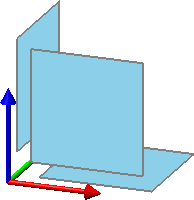
Pour les esquisses planaires, ce paramètre coché n'a d'effet que si la case Déterminer le plan pour une nouvelle esquisse est cochée.
Pivoter la nouvelle esquisse parallèle à l'écran dans la vue de modélisation
Si Oui est sélectionné, le plan d'esquisse sera, à la création de nouvelles esquisses, pivoté parallèlement au plan de l'écran. Les paramètres possibles sont :
- Oui (1 élément) : le plan d'esquisse pivotera qu'à partir du moment où l'élément usiné est visible.
- Oui (Toujours) : le plan d'esquisse pivotera toujours par rapport au plan de l'écran.
- Non : le plan d'esquisse ne pivotera pas.
par défaut : Non.
Nota bene :
Les paramètres d'esquisses ont un effet non seulement sur la création de nouvelles esquisses avec les fonctions Créer une nouvelle esquisse dans le plan et Créer une nouvelle esquisse 3D, mais également sur toutes les fonctions qui utilisent les esquisses destinées à la création ou à la modification des éléments et également pour en créer de nouvelles. Cela s'appliquent donc, par exemple, au copier-coller, à la dérivation de tôles pliées, au calepinage d'éléments, et bien d'autres encore.
Modélisation de solide 3D
Pivoter la vue de modélisation en perspective dans l'aperçu
Case cochée, les vues de modélisation pivoteront, pour modifier les esquisses en mode Aperçu, automatiquement dans la perspective, par ex. au moment d'un découpage ou à la création d'éléments de translation par défaut : Non.
![]() À savoir :
À savoir :
En quittant la fenêtre de dialogue par OK, les paramètres actuels seront les paramètres par défaut au prochain lancement de la fonction. Cela vaut même après un redémarrage de HiCAD. Les paramètres restent donc inchangés dans la base de données de la configuration.